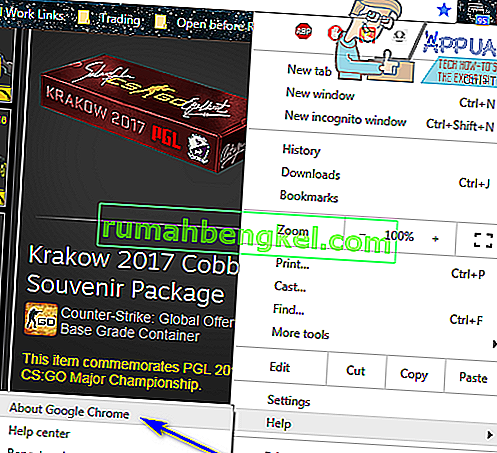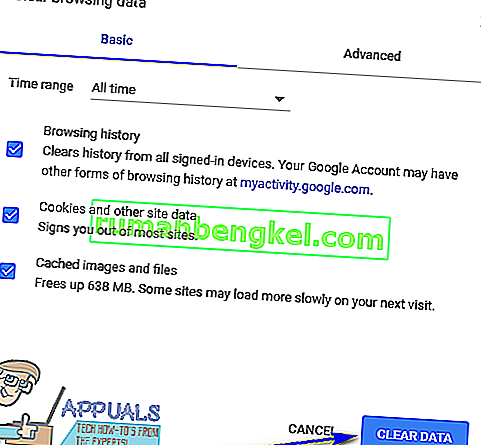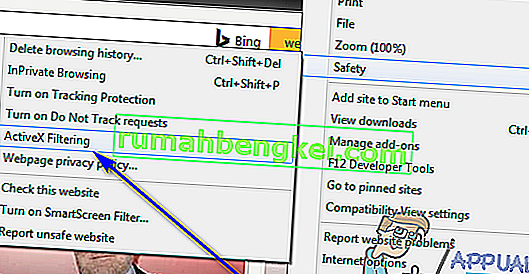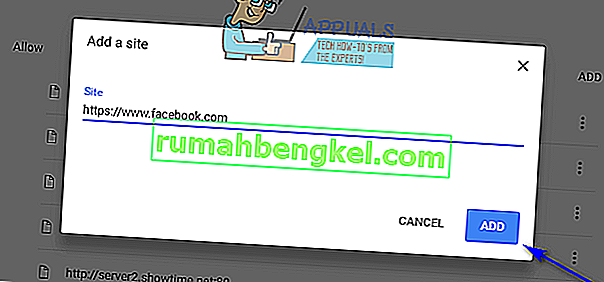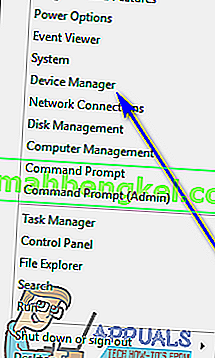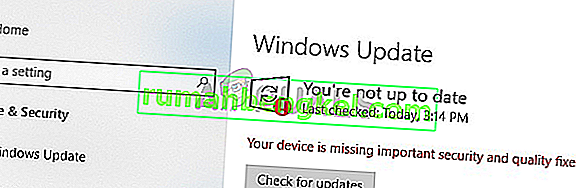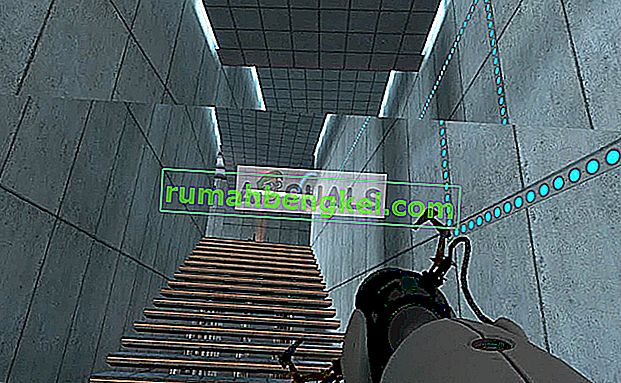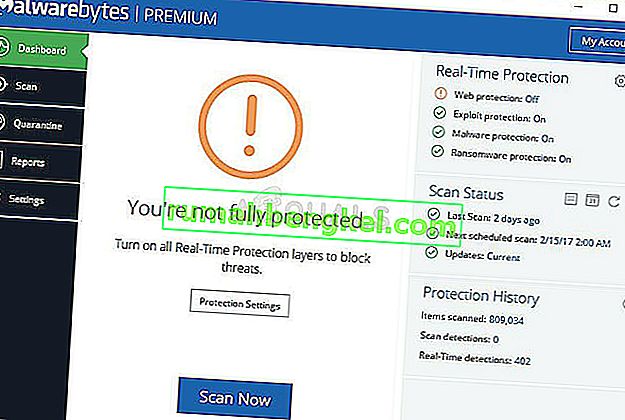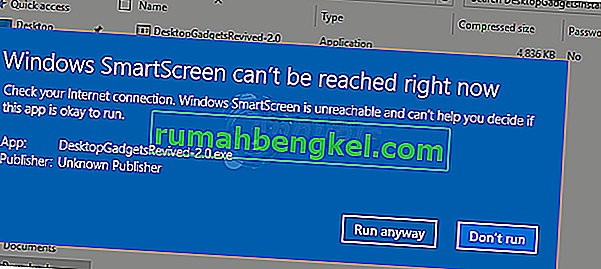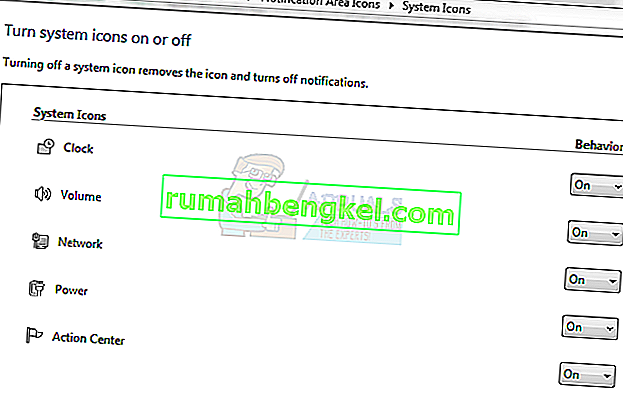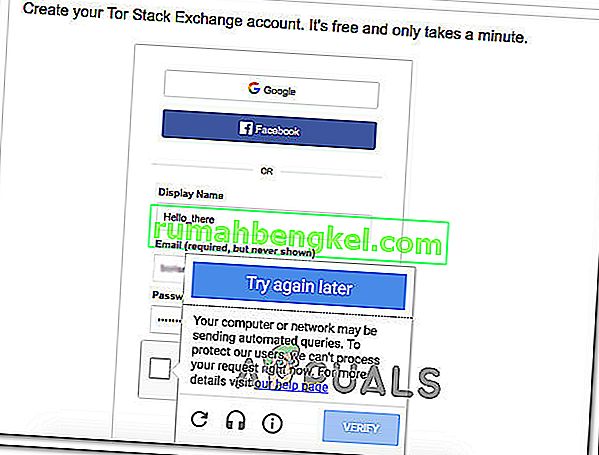인터넷 브라우저에서 인터넷을 검색하는 동안 웹 페이지에서 직접 비디오 또는 오디오 파일을 재생하려고하는데 브라우저가 어떤 이유로 파일을 성공적으로 재생할 수없는 경우 다음과 같은 오류 메시지가 표시됩니다.
"플레이어로드 오류 : 재생 가능한 소스를 찾을 수 없음"

이 동작은 영향을받는 사용자가 Adobe의 Flash Player를 어느 정도 사용하는 오류 메시지가 표시되기 전에 재생을 시도한 경우 특히 관찰됩니다. 인터넷 브라우저를 통해 오디오 및 비디오 파일의 일부 또는 전체를 스트리밍 할 수 없다는 것은 상당히 문제가 될 수 있습니다. 고맙게도 모든 것이 손실되지는 않습니다.이 오류 메시지를 제거하고 오디오 또는 비디오 파일을 성공적으로 재생하기 위해 스스로 할 수있는 일이 많이 있습니다. 다음은이 문제를 해결하는 데 사용할 수있는 가장 효과적인 솔루션입니다.
Adobe Flash Player 재설치
컴퓨터에 설치 한 Adobe Flash Player의 인스턴스에 문제가있는 경우 Adobe Flash Player를 제거한 다음 다시 설치하여 문제를 해결할 수 있습니다. 컴퓨터에서 Adobe Flash Player를 제거한 다음 다시 설치하려면 다음을 수행해야합니다.
- Adobe Flash Player 용 제거 프로그램을 다운로드합니다.
- Adobe Flash Player 제거 프로그램을 다운로드 하여 실행 하고 화면 지침에 따라 Adobe Flash Player 를 제거 합니다.
- Adobe Flash Player가 성공적으로 제거되면 여기 를 클릭하고 지금 설치를 클릭 한 다음 Adobe Flash Player의 설치 프로세스를 진행합니다.
- Adobe Flash Player가 성공적으로 설치되면 컴퓨터를 다시 시작 하십시오.
- 컴퓨터가 부팅 될 때까지 기다렸다가 문제가 해결되었는지 확인하십시오.
인터넷 브라우저 업데이트
오래된 버전의 인터넷 브라우저를 사용하면 인터넷 브라우저를 통해 오디오 또는 비디오를 스트리밍하려고 할 때 "플레이어로드 오류 : 재생 가능한 소스를 찾을 수 없음"오류 메시지가 표시 될 수도 있습니다. 이 경우 브라우저를 최신 버전으로 업데이트하면 작업을 완료 할 수 있습니다. 인터넷 브라우저의 업데이트를 확인하는 것은 매우 쉽습니다. 예를 들어 Google 크롬을 사용하는 경우 다음과 같이하면됩니다.
- Google 크롬을 엽니 다 .
- 수직으로 정렬 된 세 개의 점으로 표시된 메뉴 버튼을 클릭합니다 .
- 위로 마우스를 도움말 .
- Chrome 정보를 클릭합니다 .
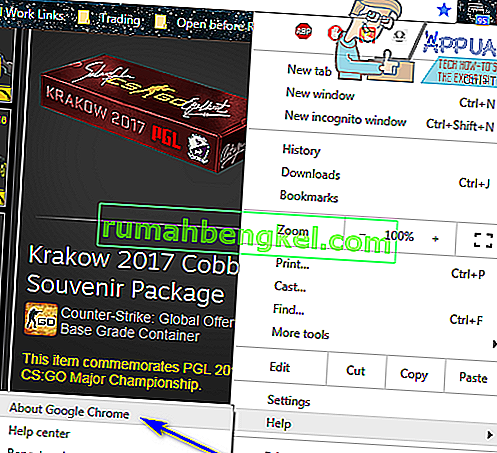
- Chrome은 업데이트를 확인하고 찾은 업데이트를 다운로드하여 설치하라는 메시지를 표시합니다.
- Chrome에서 업데이트를 찾으면 화면의 안내에 따라 다운로드하고 설치하면됩니다. 인터넷 브라우저에서 사용 가능한 업데이트가 없음을 발견하면이 문제에 대한 다른 해결 방법을 시도해보십시오.
인터넷 브라우저의 캐시 지우기
이 문제의 영향을받는 많은 사용자는 단순히 인터넷 브라우저의 캐시를 지워서 인터넷 브라우저에서 문제를 해결할 수있었습니다. 인터넷 브라우저의 캐시를 지우는 것은 매우 간단한 과정입니다. Google 크롬 사용자에게는 다음과 같은 작업이 있습니다.
- Google 크롬을 엽니 다 .
- 수직으로 정렬 된 세 개의 점으로 표시된 메뉴 버튼을 클릭합니다.
- 추가 도구 위로 마우스를 이동 합니다 .
- 인터넷 사용 기록 삭제…를 클릭합니다 .
- 시간 범위 를 모든 시간으로 설정합니다 .
- 사용 가능한 세 가지 옵션이 모두 선택되고 활성화 되어 있는지 확인 합니다.
- 데이터 지우기를 클릭 합니다 .
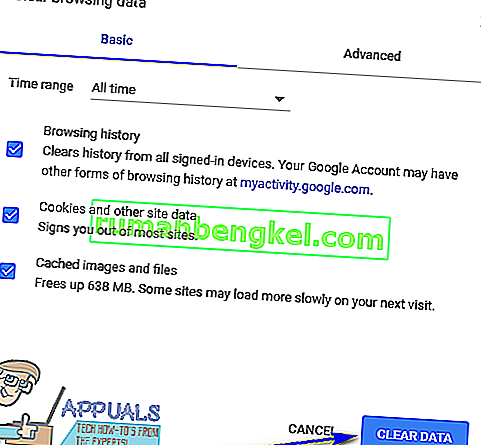
- Chrome을 다시 시작 하고 문제가 해결되었는지 확인하십시오.
모든 웹 사이트에 대해 ActiveX 필터링 해제 (Internet Explorer 사용자 만 해당)
Internet Explorer에는 기본적으로 활성화되는 ActiveX 필터링 이라는 기능이 있습니다.이 기능은 웹 사이트가 특정 앱을 설치 및 사용하지 못하도록 설계되었으며 여기에는 때때로 Adobe Flash Player가 포함됩니다. 경우 액티브 X 필터링은 인터넷 익스플로러에 오디오 또는 비디오를 스트리밍하는 동안이 오류 메시지를보고 원인을 단순히 당신, 당신은이 기능을 해제 할 수 있습니다 :
- Internet Explorer를 시작 합니다 .
- 도구 버튼을 클릭 합니다 ( 공포로 표시됨).
- 안전 위로 마우스를 가져갑니다 .
- 상황에 맞는 메뉴에서 ActiveX 필터링 옵션을 찾습니다 . ActiveX 필터링 옵션 옆에 체크 표시 가 있으면 활성화되고 작동하는 것입니다.
- ActiveX 필터링 옵션 옆에 체크 표시가있는 경우 옵션을 클릭하기 만하면 체크 표시가 사라지고 효과적으로 ActiveX 필터링을 비활성화 합니다.
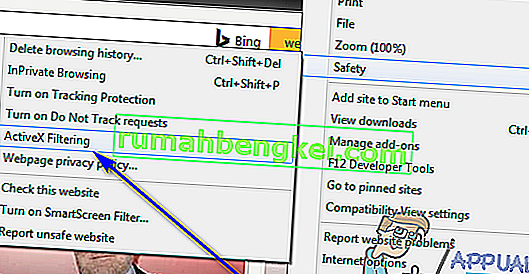
- Internet Explorer를 다시 시작 하고 문제가 해결되었는지 확인하십시오.
웹 사이트에서 Flash를 실행할 수 있는지 확인 (Google Chrome 사용자 만 해당)
- Chrome을 실행합니다 .
- Chrome의 주소 표시 줄에 다음을 입력 하고 Enter 키를 누릅니다 .
chrome : // settings / content / flash
- 사이트에서 Flash를 실행 하도록 허용 옵션 을 찾습니다 .
- 는 플래시 실행하는 사이트 허용 옵션 옆에 토글이있을 것이다 - 당신이 확실이 전환되는 것을 확인해야합니다 에 . 이 옵션이 어떤 이유로 꺼져 있는 경우 토글을 클릭 하여 옵션 을 활성화 합니다.

- Chrome을 다시 시작 하고 성가신 오류 메시지없이 웹 페이지에서 오디오 및 동영상 파일을 스트리밍 할 수 있는지 확인하세요.
Flash 예외 설정 (Google Chrome 사용자 만 해당)
- Chrome을 실행합니다 .
- Chrome의 주소 표시 줄에 다음을 입력하고 Enter를 누릅니다.
chrome : // settings / content / flash
- 허용 옆 에있는 추가를 클릭합니다 .
- 사이트 필드 에 오디오 또는 비디오 파일을 스트리밍하는 데 문제가있는 웹 사이트의 웹 주소를 입력 합니다.
- 추가를 클릭합니다 .
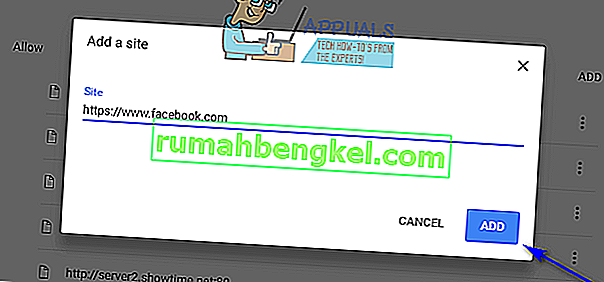
- Chrome을 다시 시작하십시오 .
- 방금 Flash 예외를 추가 한 웹 사이트에서 오디오 및 비디오 파일을 스트리밍 할 수 있는지 확인하십시오.
참고 : 둘 이상의 웹 사이트에서 오디오 또는 비디오 파일을 스트리밍하려고 할 때 "플레이어로드 오류 : 재생 가능한 소스를 찾을 수 없음"오류 메시지가 표시되는 경우 각 웹 사이트에 대해 위에서 설명한 단계를 반복해야합니다. 이 솔루션이 작동하는 경우 웹 사이트.
다른 인터넷 브라우저로 전환
이 문제의 영향을받는 거의 모든 사용자는 하나의 특정 인터넷 브라우저에서만 영향을받습니다. 따라서 다른 방법이 작동하지 않으면 "플레이어로드 오류 : 재생 가능한 소스를 찾을 수 없음"오류 메시지를 제거하고 다른 인터넷 브라우저로 전환하여 웹 페이지에서 오디오 및 비디오 파일을 스트리밍하는 기능을 복원 할 수 있습니다. . 예를 들어 Internet Explorer에서이 문제가 발생하는 경우 Google Chrome (어쨌든 훨씬 더 나은 브라우저입니다!)으로 전환하거나 Google Chrome에서이 문제가 발생하는 경우 Mozilla Firefox로 전환하세요.
시크릿 모드에서 실행
' 플레이어 로딩 오류 '가 발생하는 또 다른 이유 는 브라우저에 플레이어 실행 프로세스와 충돌하는 타사 확장 프로그램이 있기 때문입니다. 이러한 확장은 어느 시점에서 사용자가 직접 설치합니다.
이 솔루션에서는 시크릿 모드 에서 웹 사이트 URL을 엽니 다 . 이 모드에서는 모든 확장 프로그램 및 타사 플러그인이 비활성화됩니다. 비디오가이 모드에서 작동하면 확장 프로그램에 문제가 있음을 의미하며 계속해서 비활성화 할 수 있습니다.
비활성화 한 후 비디오가 시작되면 범인을 찾을 때까지 하나씩 켜는 것이 좋습니다. 해당 확장을 제거하고 변경 사항을 적용하려면 컴퓨터를 다시 시작하십시오.